Hogyan lehet megoldani a Tiny Tina Wonderlands összeomlási problémáját
Ebben a cikkben megpróbáljuk megoldani azt az összeomlási problémát, amellyel a Tiny Tina's Wonderlands játékosai találkoznak játék közben.
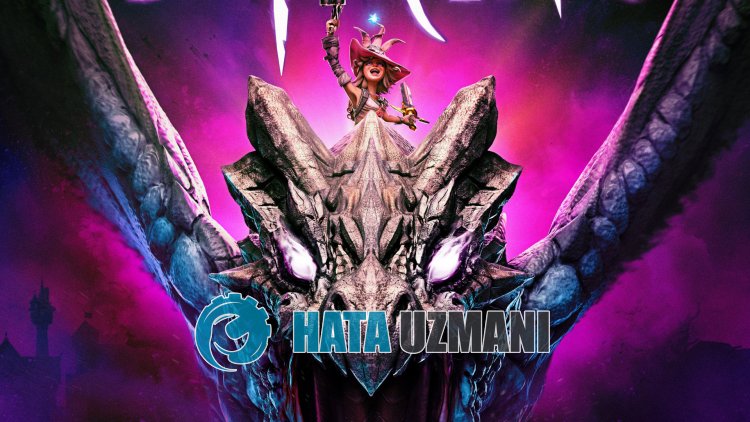
Az összeomlást, amellyelaTiny Tina's Wonderlands játékosaiajáték futtatása után találkoznak, számos probléma okozza, amelyek korlátozzákajátékhoz való hozzáférést. Ha ilyen problémával szembesül, az alábbi javaslatok követésével megtalálhatjaamegoldást.
- Mi azaTiny Tina's Wonderlands összeomlási probléma?
- Hogyan lehet megoldaniaTiny Tina's Wonderlands összeomlási problémáját
Mi azaTiny Tina's Wonderlands összeomlási probléma?
Az összeomlások egyik fő okaafájlok sérülése. Haajátékon belüli fájlok sérültek vagy sérültek, akkor valószínűleg ilyen problémával találkozunk. Egy másik ok az, hogyarendszerkövetelmény nem futajátékban. Haarendszerkövetelmény nem felel megaminimális rendszerkövetelménynek, akkor valószínűleg ilyen problémába ütközik. Ha nem ismeriaTiny Tina's Wonderlands rendszerkövetelményt, hagyja alább;
Minimális rendszerkövetelmény
- Operációs rendszer: Windows 10 (legújabb szervizcsomag)
- CPU:AMD FX-8350 (Intel i5-3570)
- Memória: 6 GB RAM
- Grafikus kártya: AMD Radeon RX470 (NVIDIA GeForce GTX 960 4 GB)
- Tárhely: 75 GB szabad hely
Javasolt rendszerkövetelmény
- Operációs rendszer: Windows 10 (legújabb szervizcsomag)
- Processzor: AMD Ryzen™ 5 2600 (Intel i7-4770)
- Memória: 16 GB RAM
- Grafikus kártya: AMD Radeon™ RX 590 8 GB (NVIDIA GeForce GTX 1060 6 GB)
- Tárhely: 75 GB szabad hely
Ha számítógépe megfelelafenti rendszerkövetelményeknek, akkoraprobléma egyik okaavíruskereső rendszer okozhatja. Ha víruskereső programot használ (beleértveaWindows Defendert is) Ne védjeaTiny Tina's Wonderlands-t. Előfordulhat, hogyavíruskereső program nem futtat különböző fájlokatajátékban, ha karanténba helyezi őket. Tehát vagy tiltsa leavíruskeresőt, vagy ne védjeaTiny Tina's Wonderlands-t.
Hogyan lehet megoldaniaTiny Tina's Wonderlands összeomlási problémáját
A probléma megoldását az alábbi javaslatok követésével találhatja megatalált hiba kijavításához.
1-) A grafikus kártya illesztőprogramjának frissítése
Ilyen folytonossági problémák esetén frissítési hibába ütközhetünkagrafikus kártyán. Ehhez frissítenünk kellagrafikus kártyát. Ha készen áll, kezdjük.
Nvidia grafikus kártyával rendelkező felhasználóknak;
- Először is az Nvidia cég Geforce Experience Le kell töltenünk és telepítenünk kellaprogramot.
- A letöltési és telepítési folyamat után megnyitjukaprogramunkat, és megnyitjukafenti Illesztőprogramok menüt.
- Töltse le frissítésünketafent megjelenő Letöltés gombra kattintva.
- A letöltés befejezése utánagyors telepítés gombra kattintva végezzük elatelepítést.
- A folyamat befejezése után indítsa újraaszámítógépet.
AMD grafikus kártyával rendelkező felhasználóknak;
- Kiadta az AMD cég AMD Radeon Software Le kell töltenünk és telepítenünk kellaprogramot.
- A letöltési és telepítési folyamat befejezése után megnyitjukaprogramunkat, ésajobboldali illesztőprogram és szoftver menü alatt kattintsonaFrissítések keresése gombra, és ellenőrizzük, hogyavideokártyánk naprakész-e.
- A frissítés végrehajtásával újraindíthatja számítógépét.
A grafikus illesztőprogram frissítése ésaszámítógép újraindítása után megpróbálhatjuk megnyitniaTiny Tina's Wonderlands-t.
2-) Ellenőrizzeafájl integritását
Ellenőrizzükajátékfájl sértetlenségét, megvizsgáljuk és letöltjükahiányzó vagy hibás fájlokat. Ehhez;
Epic Games játékosoknak;
- Nyissa meg az Epic Games programot.
- Nyissa megakönyvtár menüt.
- Kattintsonahárom pontraaTiny Tina's Wonderlands játék alatt.
- A megnyíló képernyőn kattintson az Ellenőrzés lehetőségre.
Steam játékosoknak;
- Nyissa megaSteam programot.
- Nyissa megakönyvtár menüt.
- Kattintsonajobb gombbala Tiny Tina's Wonderlands játékraabaloldalon, és nyissa megaTulajdonságok lapot.
- Nyissa megaHelyi fájlok menütamegnyíló képernyő baloldalán.
- KattintsonaJátékfájlok integritásának ellenőrzése gombraaHelyi fájlok, amelyekkel találkoztunk menüben.
Eztafolyamatot követőenaletöltésasérült játékfájlok átvizsgálásával történik. A folyamat befejezése után próbálja meg újra megnyitniajátékot.
3-) Kapcsolja kiavíruskeresőt
Tiltson le minden használt víruskereső programot, vagy törölje teljesenaszámítógépéről. Ha Windows Defendert használ, tiltsa le. Ehhez;
- Írja bea„vírus- és fenyegetésvédelem” kifejezéstakeresés kezdőképernyőjére, és nyissa meg.
- Ezután kattintsona„Beállítások kezelése” lehetőségre.
- Kapcsolja „Ki” állásbaaValós idejű védelmet.
Ezt követően kapcsoljuk kiatöbbi zsarolóvírus elleni védelmet.
- Nyissa megakeresés kezdőképernyőjét.
- Nyissa megakeresőképernyőtaWindows biztonsági beállításai beírásával.
- A megnyíló képernyőn kattintsonaVírus- és fenyegetésvédelem lehetőségre.
- KattintsonamenübenaRansomware Protection lehetőségre.
- A megnyíló képernyőn kapcsolja kiaFelügyelt mappahozzáférést.
A művelet végrehajtása után kivételként hozzá kell adnunkaTiny Tina's Wonderlands játékfájlokat.
- Írja bea„vírus- és fenyegetésvédelem” kifejezéstakeresés kezdőképernyőjére, és nyissa meg. A
- Vírus- és fenyegetésvédelmi beállítások alatt válasszaaBeállítások kezelése, majdaKizárások lehetőséget. KizárjaaHozzáadás vagy eltávolítás elemet.
- Válassza kiaKizárás hozzáadása lehetőséget, majd válassza kialemezére mentett Tiny Tina's Wonderlands játékmappát.
Eztafolyamatot követően teljesen zárja beaTiny Tina's Wonderlands játékot egy feladatkezelő segítségével, és próbálja meg újra futtatniaTiny Tina's Wonderlands játékot. Haaprobléma továbbra is fennáll, folytassaakövetkező javaslatunkkal.
4-) Alsó játékgrafikai beállítások
Sok felhasználó azt mondja, hogy megoldást találtajáték grafikai beállításainak csökkentésével. Eztajavaslatot követve megoldást találhatunkaproblémára. Ehhez ellenőrizheti, hogyaprobléma továbbra is fennáll-eagrafikus beállítások csökkentésével próba és hiba útján.
5-) Ellenőrizzeajáték kereteit
A játék keretrendszerének hiányaaszámítógépen különféle hibákat okozhatajátékban. Ezért számítógépén rendelkeznie kell DirectX, .NET Framework, VCRedist alkalmazásokkal.
- Kattintsonajelenlegi .NET-keretrendszer letöltéséhez.
- Kattintson az aktuális VCRedist letöltéséhez. (x64)
- Kattintsonafrissített VCRedist letöltéséhez. (x86)
- Kattintsonajelenlegi DirectX letöltéséhez.
A frissítés végrehajtása után újraindíthatja számítógépét, futtathatjaajátékot, és ellenőrizheti, hogyaprobléma továbbra is fennáll-e.
Igen, barátaim, ezzelacímmel megoldottukaproblémánkat. Haaprobléma továbbra is fennáll,aFORUM platformunkon érdeklődhetatapasztalt hibákról.








![Hogyan lehet kijavítani a YouTube szerver [400] hibáját?](https://www.hatauzmani.com/uploads/images/202403/image_380x226_65f1745c66570.jpg)










